Xshell6设置退出xshell时确认断开连接教程
1、打开一个的Xshell6的界面中

2、点击菜单中的Xshell6 的工具菜单
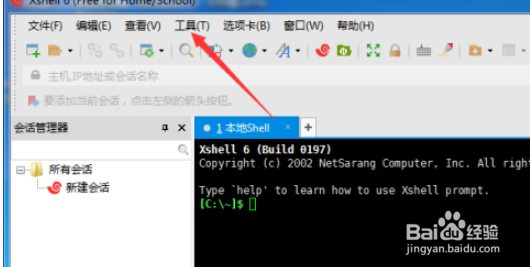
3、点击了工具菜单之后,弹出了下拉菜单选中 选项
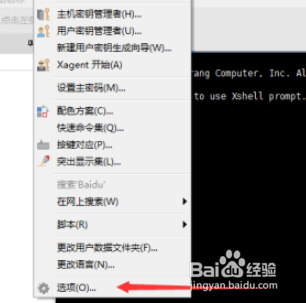
4、进入到了选项界面中,点击 高级 选项
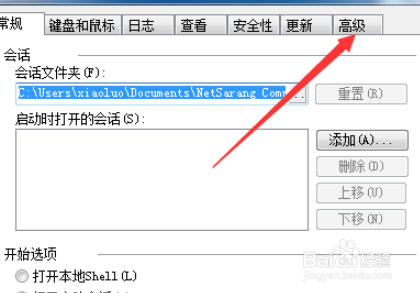
5、进入到了高级界面中,勾选上退出xshell时确认断开连接 选项勾选
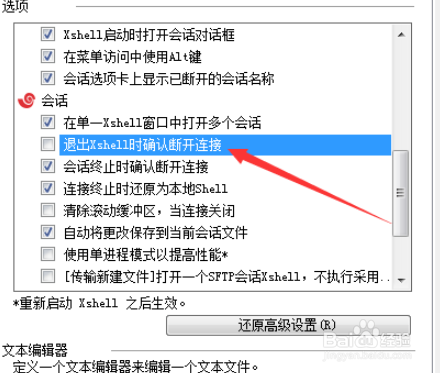
6、勾选上退出xshell时确认断开连接 选项勾选之后,点击 确定,对当前的设置做保存
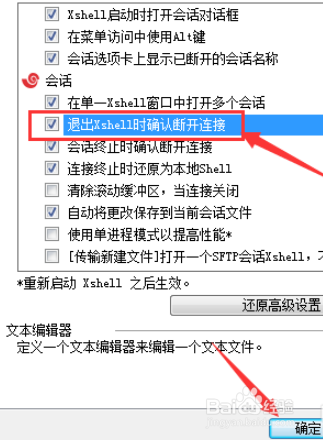
1、Xshell6设置退出xshell时确认断开连接步骤
1、打开一个的Xshell6的界面中
2、点击菜单中的Xshell6 的工具菜单
3、点击了工具菜单之后,弹出了下拉菜单选中 选项
4、进入到了选项界面中,点击 高级 选项
5、进入到了高级界面中,勾选上退出xshell时确认断开连接 选项勾选
6、勾选上退出xshell时确认断开连接 选项勾选之后,点击 确定,对当前的设置做保存
声明:本网站引用、摘录或转载内容仅供网站访问者交流或参考,不代表本站立场,如存在版权或非法内容,请联系站长删除,联系邮箱:site.kefu@qq.com。
阅读量:71
阅读量:97
阅读量:40
阅读量:159
阅读量:101